まずはandroidアプリの開発環境を整えましょう。
開発環境と言ってもご安心あれ。
全て無料で揃います!
とりあえず開発出来る状態にして見ましょう。
きっと何か作って見たくなるはずです。
最低限必要なものは以下の4つ。
1.JDK(Java SE Development Kit)
2.Android SDK(SoftWear Development Kit)
3.Eclipse Java EE IDE for Web Developers
4.ADT Plugin for Eclipse
上記番号の順にインストールして行きます。
それでは実際やって見ましょう。
(Windowsでのやり方を書いて行きます。)
1.JDKのインストール
(1)まず、以下のサイトからJDK 6.0をダウンロードします。
http://java.sun.com/javase/ja/6/download.html
(2)ダウンロードしたexeファイルを実行してインストールします。
2.Android SDKのインストール
(1)以下のサイトから最新版のAndroid SDKのzipファイルをダウンロードします。
http://developer.android.com/intl/ja/sdk/index.html
※androidOSは現在2.2まで発表されてますが、また1.6ユーザーも多くいますので、
バージョンを意識した開発をする必要があります。上記SDKは現時点までのほぼすべてのバージョンでの開発をサポートします。
(2)ダウンロードしたzipファイルを覚えやすい場所に解凍します。
(3)各種ツールへのパスを通します。
・コントロールパネル→システムの詳細設定→詳細設定タブ→環境変数 と開きます。
・システム環境変数から「Path」変数を選択して「編集」をクリック。
・変数値の末尾に <SDKを展開したフォルダ>¥tools; と追記してOKをクリック。
※変数値に既に入力されているものは絶対に削除しない事!
・Windowsを再起動。
3.Eclipseのインストール
(1)以下のサイトからEclipseの日本語化パッケージをダウンロードします。
http://mergedoc.sourceforge.jp/
・ 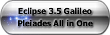 このボタンをクリック。
このボタンをクリック。
・ Full All in One (JRE あり) のJava用をダウンロード
(2)ダウンロードしたZipをなるべく浅い階層に展開します。(パスが長いと正常に動作しない事があるそうです)
※インストール等は特に不要です。
(3)展開したフォルダの中の¥clipse¥eclipse.exeのショートカットをデスクトップに作る。
(4)前項のショートカットからeclipseを起動。
(5)文字コードをUTF-8に設定します。
・ウィンドウ→設定 で設定画面を開きます。
・一般→ワークスペース と開き、「テキスト・ファイル・エンコード」で「その他」にチェックを入れる。
・「その他」の横のプルダウンから「UTF-8」を選択。
・OKをクリック。
4.ADT Pluginのインストール
(1)eclipseを起動し、ヘルプ→新規ソフトウェアのインストールを選択→使用可能なソフトウェア画面が開きます。
(2)作業対象欄に以下のURLを入力して「追加」をクリック。
https://dl-ssl.google.com/android/eclipse/
(3)上記サイトがインストール対象リストに表示されるのでチェックを入れて「次へ」をクリック。
(4)画面の指示に従って、規約同意、インストールを進めます。
(5)eclipseを再起動します。
(6)ウィンドウ→設定 と選択し、設定画面を開きます。
(7)左サイドのメニューからandroidをクリック。
(8)SDKロケーションにAndroid SDKをインストールしたパスを入力して「適用」をクリック。
→開発出来るバージョンが列記されるはずです。問題なければOKをクリック。
最後!AVDの作成
android SDKにはandroid端末のエミュレータが付いていて、通常これを使ってデバッグを行います。
AVDはこのエミュレータの端末情報を指定するもので、これを作らないとエミュレータが使えません。
(1)eclipseを起動し、ウィンドウ→Android SDK and AVD Manager と選択。
(2)Android SDK and AVD Managerが起動したら、新規作成をクリック。
(3)AVDに任意の名前を付け、ターゲットとするOSのバージョンを選択します。
(4)SDカードの容量を適当に設定し、CreateAVDをクリック。
以上で最低限の開発環境は整いました。
これで、一通りのアプリ開発は出来ます。
実際に開発を進めて行くと、画像作成ツール等他にも必要なものは出てきますが、
クリフは全て無料で何とかしています。
他の便利ツールもおいおい説明して行こうと思います。

